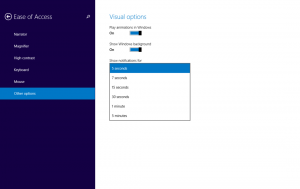Windows 10'da Tanılama Verileri Nasıl Silinir
Bildiğiniz gibi, Windows 10 bir telemetri ve veri toplama özelliği ile birlikte gelir. Çok sayıda tanılama verisi toplar ve Microsoft'a gönderir. Şirkete göre bu veriler, ürünün kalitesini ve kullanıcı deneyimini geliştirmek için kullanılıyor. Microsoft, yeni eklenen Tanılama Verileri Görüntüleyici uygulamasıyla birlikte, işletim sisteminin cihazınızdan topladığı Windows Tanılama Verilerini kaldırma özelliğini ekledi. İşte nasıl yapılabileceği.
Reklamcılık
Windows Tanılama Verileri
Windows 10, tanılama verilerini yönetmek için bir dizi araçla birlikte gelir. Web tabanlı bir uygulama var, Microsoft Gizlilik Panosu, kullanıcının yeni işletim sisteminde gizliliğinizin birçok yönünü yönetmesine olanak tanır.
"Teşhis ve kullanım verileri" seçenekleri, Microsoft tarafından açıklandığı gibi Ayarlar uygulamasında aşağıdaki düzeylerden birinde ayarlanabilir:
- Güvenlik
Bu modda, Windows 10 Microsoft'a çok az veri gönderir. Windows Defender ve Kötü Amaçlı Yazılımları Temizleme Aracı (MSRT) gibi güvenlik araçları, şirketin sunucularına küçük bir veri kümesi gönderir. Bu seçenek yalnızca işletim sisteminin Enterprise, Education, IoT ve Server sürümlerinde etkinleştirilebilir. Diğer Windows 10 sürümlerinde Güvenlik seçeneğinin ayarlanmasının hiçbir etkisi olmaz ve otomatik olarak Temel'e döner. - Temel
Temel bilgiler, Windows'un çalışması için hayati önem taşıyan verilerdir. Bu veriler, Microsoft'a cihazınızın özellikleri, nelerin yüklü olduğu ve Windows'un düzgün çalışıp çalışmadığı hakkında bilgi vererek Windows'un ve uygulamaların düzgün çalışmasına yardımcı olur. Bu seçenek ayrıca Microsoft'a temel hata raporlamasını da açar. Bu seçeneği belirlerseniz, Windows için güncellemeler sağlayabilirler (Kötü Amaçlı Yazılımları Temizleme Aracı dahil olmak üzere Windows Update aracılığıyla). Ancak bazı uygulamalar ve özellikler düzgün veya hiç çalışmayabilir. - Geliştirilmiş
Gelişmiş veriler, tüm Temel verileri ve belirli özellikleri veya uygulamaları ne sıklıkta veya ne kadar süreyle kullandığınız ve en sık kullandığınız uygulamalar gibi Windows'u nasıl kullandığınızla ilgili verileri içerir. Bu seçenek ayrıca Microsoft'un, bilgisayarınızın bellek durumu gibi gelişmiş tanılama bilgilerini toplamasını sağlar. bir sistem veya uygulama çökmesi meydana geldiğinde cihaz, ayrıca cihazların, işletim sisteminin ve işletim sisteminin güvenilirliğini ölçmek ve uygulamalar. Bu seçeneği belirlerseniz, Microsoft size gelişmiş ve kişiselleştirilmiş bir Windows deneyimi sağladığını iddia eder. - Tam dolu
Tam veriler, tüm Temel ve Gelişmiş verileri içerir ve ayrıca, verilerinizden ek veriler toplayan gelişmiş tanılama özelliklerini açar. Bir sorun olduğunda üzerinde çalıştığınız belgenin bölümlerini istemeden içerebilen sistem dosyaları veya bellek anlık görüntüleri gibi aygıt meydana gelmek. Bu bilgiler, Microsoft'un sorunları daha fazla gidermesine ve düzeltmesine yardımcı olur. Bir hata raporu kişisel veriler içeriyorsa, bu bilgileri sizi tanımlamak, sizinle iletişim kurmak veya reklamları size hedeflemek için kullanmazlar. Bu, en iyi Windows deneyimi ve en etkili sorun giderme için önerilen seçenektir.
makaleye bakın Windows 10'da Tanılama ve Kullanım Verisi Ayarlarını Değiştirin.
Windows 10 build 17083 ile başlayarak, yeni bir Diagnostic Data Viewer uygulaması var. Varsayılan olarak devre dışıdır, ancak Ayarlar'da etkinleştirmek kolaydır. Tanılama Verileri Görüntüleyicisi, cihazınızın Microsoft'a göndereceği toplanan tanılama verilerini gösteren bir Mağaza uygulamasıdır. Bilgiler bir dizi kategoriye göre gruplandırılmıştır.
Uygulama, Windows 10'un bilgisayarınızdan Microsoft'a hangi verileri yükleyeceğini görmeniz gerektiğinde kullanışlıdır.
Aşağıdaki makaleyi okuyarak Diagnostic Data Viewer'ı nasıl kuracağınızı ve kullanacağınızı öğrenebilirsiniz:
Windows 10'da Tanılama Veri Görüntüleyicisi Nasıl Etkinleştirilir
Son olarak, Windows 10 Build 17093 ile başlayarak, teşhis verilerini sil OS tarafından toplanır.
Windows 10'da Tanılama Verilerini Sil
- Aç Ayarlar uygulaması.
- Gizlilik - Teşhis ve geri bildirim'e gidin.
- Sağda, aşağı kaydırın Tanılama verilerini sil Bölüm.

- Tıkla Silmek buton.

Bitirdiniz. Sil düğmesine tıkladığınızda, düğmenin yanında son silme isteği tarihini gösteren kırmızı bir metin etiketi görünecektir. 
Bu kadar.